- Mwandishi Abigail Brown [email protected].
- Public 2023-12-17 07:02.
- Mwisho uliobadilishwa 2025-01-24 12:25.
Unachotakiwa Kujua
- Chagua menu ikoni > Zana zaidi > Kidhibiti Kazi. Tazama vichupo vilivyofunguliwa, viendelezi na michakato.
- Ili kufunga mchakato uliofunguliwa, uchague na uchague Maliza Mchakato.
- Katika Windows, chagua Stats for Nerds katika sehemu ya chini ya Kidhibiti Kazi kwa takwimu za kina.
Makala haya yanafafanua jinsi ya kufungua Kidhibiti cha Kazi cha Chrome na kukitumia kutathmini michakato iliyofunguliwa kwenye kompyuta, kufunga mchakato au kuona takwimu za kina.
Jinsi ya Kuzindua Kidhibiti Kazi cha Chrome
Moja ya vipengele vya Google Chrome ni usanifu wake wa michakato mingi, ambayo huruhusu vichupo kufanya kazi kama michakato tofauti. Mara kwa mara, Chrome huchelewa au kutenda kwa njia ya ajabu au ukurasa wa tovuti huganda, lakini hujui ni kichupo kipi kinasababisha makosa. Hapa ndipo Kidhibiti Kazi cha Chrome kinapatikana vizuri.
Kidhibiti Kazi cha Chrome haionyeshi tu CPU, kumbukumbu, na matumizi ya mtandao ya kila kichupo kilichofunguliwa na programu-jalizi, pia hukuruhusu kuua michakato mahususi kwa kubofya kipanya, sawa na Kidhibiti Kazi cha Windows au MacOS Activity Monitor.
- Fungua kivinjari chako cha Chrome.
- Chagua menyu (nukta tatu wima).
-
Menyu kunjuzi inapoonekana, weka kipanya chako juu ya Zana zaidi.

Image -
Menu ndogo inapoonekana, chagua Kidhibiti kazi ili kufungua kidhibiti cha kazi.
Njia Mbadala za Kufungua Kidhibiti Kazi
Kuna njia zingine za haraka zaidi za kufungua Kidhibiti Kazi cha Chrome. Kwenye kompyuta ya Mac, chagua Dirisha kutoka upau wa menyu ya juu, kisha uchague Kidhibiti Kazi.
Pia kuna mikato ya kibodi ya kufungua kidhibiti cha kazi, kulingana na kifaa unachotumia:
- Shift+ Esc ili kufungua Kidhibiti Kazi cha Chrome kwenye kompyuta ya Windows.
- Tafuta+ Esc fungua Kidhibiti Kazi cha Chrome kwenye kifaa cha Chrome OS (Chromebook).
Jinsi ya Kutumia Kidhibiti Kazi
Kidhibiti cha Kazi cha Chrome kimefunguliwa, unaweza kuona orodha ya kila kichupo kilichofunguliwa, kiendelezi na mchakato. Unaweza pia kuona takwimu muhimu kuhusu kiasi cha kumbukumbu ya kompyuta yako inayotumia, matumizi ya CPU na shughuli za mtandao. Wakati shughuli yako ya kuvinjari inapungua kwa kiasi kikubwa, angalia Kidhibiti Kazi ili kutambua ikiwa tovuti imeacha kufanya kazi. Ili kukatisha mchakato wowote uliofunguliwa, chagua jina lake kisha uchague Maliza Mchakato
Skrini pia huonyesha alama ya kumbukumbu kwa kila mchakato. Ikiwa umeongeza viendelezi vingi kwenye Chrome, unaweza kuwa na viendelezi vingi kwa wakati mmoja. Tathmini viendelezi na-ikiwa huvitumii-viondoe ili kuongeza kumbukumbu.
Kupanua Kidhibiti Kazi
Ili kupata maelezo zaidi kuhusu jinsi Chrome inavyoathiri utendakazi wa mfumo wako katika Windows, bofya kulia kipengee kwenye skrini ya Kidhibiti cha Kazi na uchague aina katika menyu ibukizi. Kando na takwimu zilizotajwa hapo juu, unaweza kuchagua kutazama maelezo kuhusu kumbukumbu iliyoshirikiwa, kumbukumbu ya faragha, akiba ya picha, akiba ya hati, akiba ya CSS, kumbukumbu ya SQLite na kumbukumbu ya JavaScript.
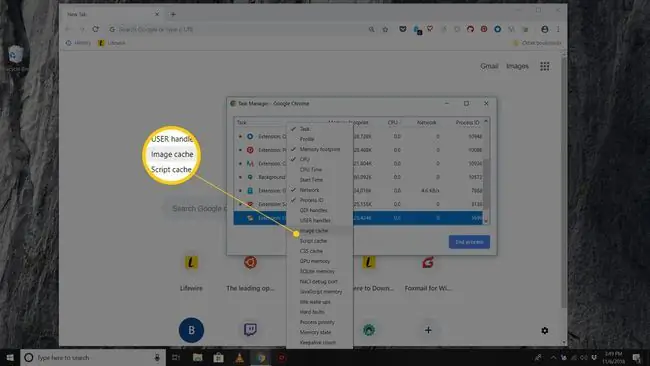
Pia katika Windows, unaweza kuchagua kiungo cha Takwimu za Nerds katika sehemu ya chini ya Kidhibiti Kazi ili kuangalia takwimu zote kwa kina zaidi.






